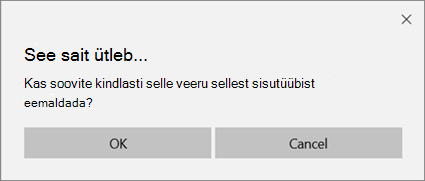Sisutüübid on rühmitamise viis loendi üksuste või dokumentide kohta, mida soovite veergude abil hõivata. Veerge saab lisada ja eemaldada vajadusel sisutüüpide hulgast. Kuid nad nõuavad administraatori õigused luua või kustutada.
Lisateavet saidi, teegi või loendi tasemel olevate sisutüüpide veergude lisamise kohta leiate teemast veergude lisamine sisutüübile. Lisateavet sisutüüpide lisamise kohta leiate teemast saidi sisutüübi loomine või kohandamine ja sisutüübi lisamine loendisse või teeki.
Sisutüübi veeru eemaldamiseks tehke järgmist.
Hoiatus.: Kui kuvatud sisutüübid pole hüperlingid või neid ei saa valida, tähendab see, et sait pärib oma sisutüübid teiselt saidilt. Sisutüübi veeru eemaldamiseks peate selle muutma teisel saidil.
Veeru eemaldamine saidi sisutüübi põhjal
-
Liikuge saidile, kus soovite saidi sisutüüpi muuta, lisades veeru.
-
Klõpsake nuppu sätted

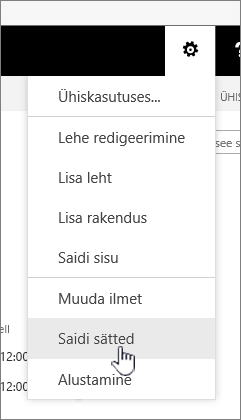
-
Valige jaotises Web Designeri galeriidSaidi sisutüübid.
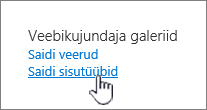
-
Valige sisutüübi nimi, millelt soovite veeru eemaldada.
-
Valige jaotises veerudselle veeru nimi, mille soovite eemaldada.
-
Valige jaotise Loendi- ja saidisisutüüpide värskendamine jaotises Kas soovite värskendada kõik sellelt tüübilt pärivad sisutüübid? raadionupp Jah, kui soovite värskendada kõik sisutüübid, mis pärivad selle saidi sisutüübilt. Kui te ei soovi sellest saidist pärit sisutüüpe värskendada, märkige ruut ei.
-
Klõpsake paremas allnurgas nuppu Eemalda.
Kui valisite suvand Jah , kuvatakse järgmine viip.
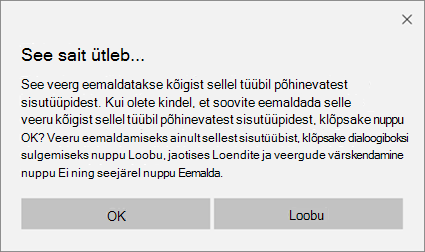
Kui valisite pole eespool, kuvatakse järgmine viip.
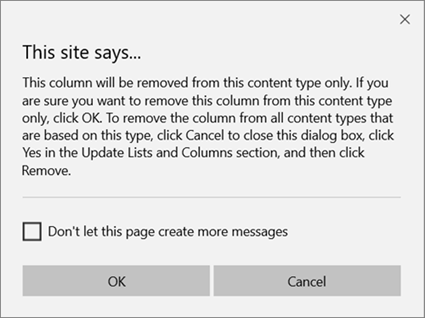
-
Eemaldamise kinnitamiseks klõpsake nuppu OK.
Loendi või teegi sisutüübi veeru eemaldamine
-
Liikuge loendisse või teeki, kus soovite sisutüübi muuta, eemaldades veeru.
-
Tehke ühte järgmistest.
-
Kui töötate loendis, valige vahekaart loend ja seejärel valige loendi sätted.
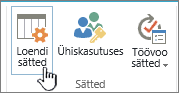
-
Kui töötate teegis, valige vahekaart Teek ja seejärel valige teegi sätted.
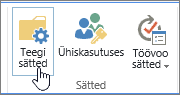
-
-
Valige jaotises sisutüübidselle sisutüübi nimi, millelt soovite veeru eemaldada.
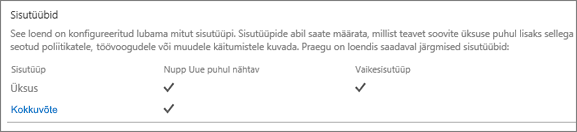
-
Valige lehe sisutüübi muutmine jaotises veerudveeru nimi, mille soovite eemaldada.
-
Valige käsk Eemalda.
-
Veeru eemaldamise kinnitamiseks klõpsake nuppu OK.